نشان داده نشدن مسیرهای جایگزین Google Maps: رفعهای احتمالی
2 دقیقه خواندن
به روز شده در
صفحه افشای ما را بخوانید تا بدانید چگونه می توانید به MSPoweruser کمک کنید تا تیم تحریریه را حفظ کند ادامه مطلب
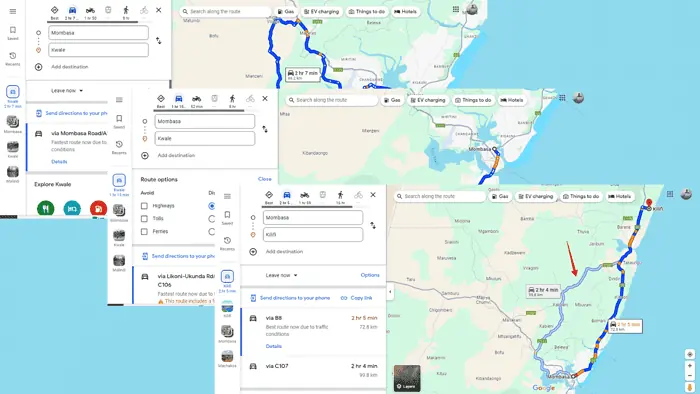
آیا مسیرهای جایگزین Google Maps به درستی نشان داده نمی شوند؟
به طور پیشفرض، همیشه سریعترین مسیری را پیشنهاد میکند که برای استفاده توصیه میشود، اما اگر به مسیرهای جایگزین نیاز دارید، ادامه مطلب را بخوانید.
ابتدا، اگر مشکلی موقتی است، این راه حل های سریع را امتحان کنید:
- ثبات اتصال به اینترنت را بررسی کنید.
- پاک کردن حافظه پنهان.
- برنامه را به روز کنید.
- حذف نصب و نصب مجدد Google Maps را در نظر بگیرید.
اگر اینها کمکی نکرد، به خواندن ادامه دهید!
گزینه های مسیر خود را بررسی کنید
Google Maps به شما امکان میدهد تنظیمات برگزیده مسیرهای خود را مانند اجتناب از عوارض، کشتی ها یا بزرگراه ها. اگر اینها خیلی محدود هستند، ممکن است همه مسیرهای ممکن را نبینید. برای تنظیم:
- رفتن به نقشه های گوگل و یک مسیر را انتخاب کنید.
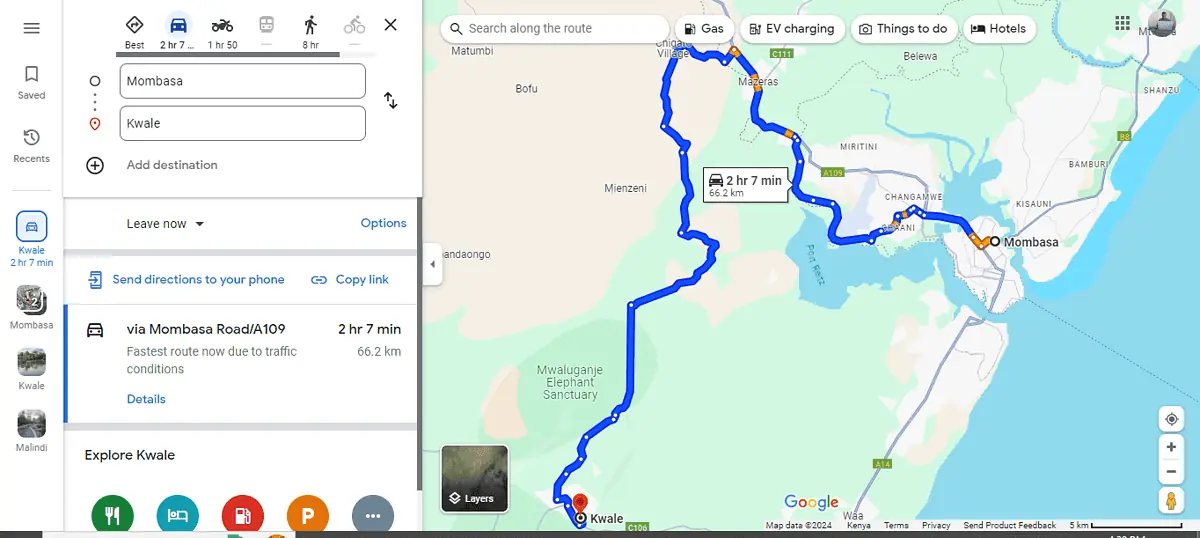
- روی ضربه بزنید گزینه های مسیر و تیک اجتناب از بزرگراه ها، عوارضی و کشتی ها را بردارید اگر به طور تصادفی آنها را علامت بزنید.
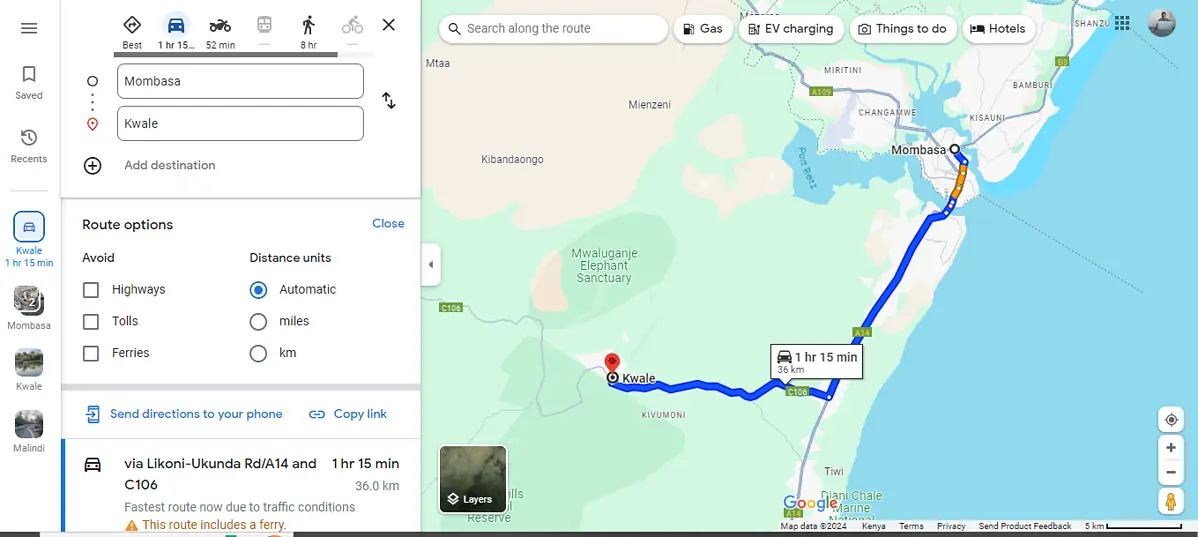
همانطور که می بینید، مسیر قبلی امکان اجتناب از کشتی را داشت و رسیدن به مقصد ممکن بود ۲ ساعت و ۷ دقیقه طول بکشد. پس از حذف کشتی از گزینه، مسیر جایگزین 2 ساعت و 7 دقیقه طول خواهد کشید.
برای دید بهتر بزرگنمایی کنید
گاهی اوقات، مسیرهای جایگزین وجود دارد. آنها فقط قابل مشاهده نیستند. بزرگنمایی میتواند چشمانداز وسیعتری به شما بدهد و مسیرهایی را که خارج از صفحه قابل مشاهده نبودند، آشکار کند.
برای داشتن دید بهتر مراحل زیر را دنبال کنید:
- به Google Maps بروید و مسیری را که می خواهید استفاده کنید انتخاب کنید.
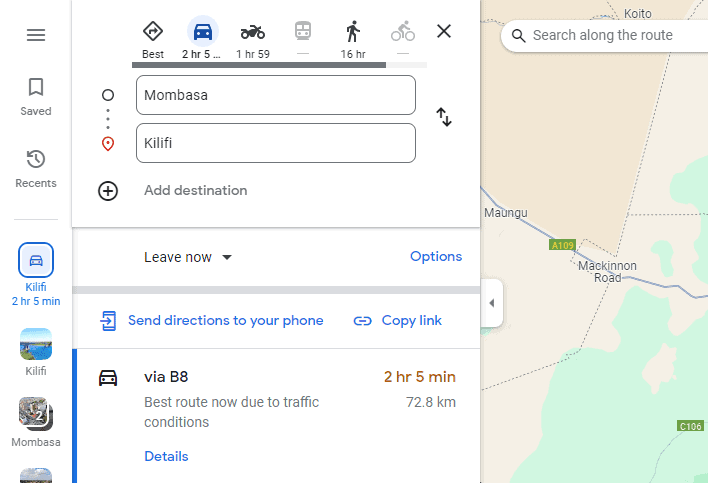
- روی نماد "+" ضربه بزنید در گوشه سمت راست پایین صفحه نمایش شما برای بزرگنمایی موجود است. به اطراف نقشه نگاه کنید تا ببینید آیا مسیرهای دیگر دورتر از مسیر اصلی شما نمایش داده می شوند.
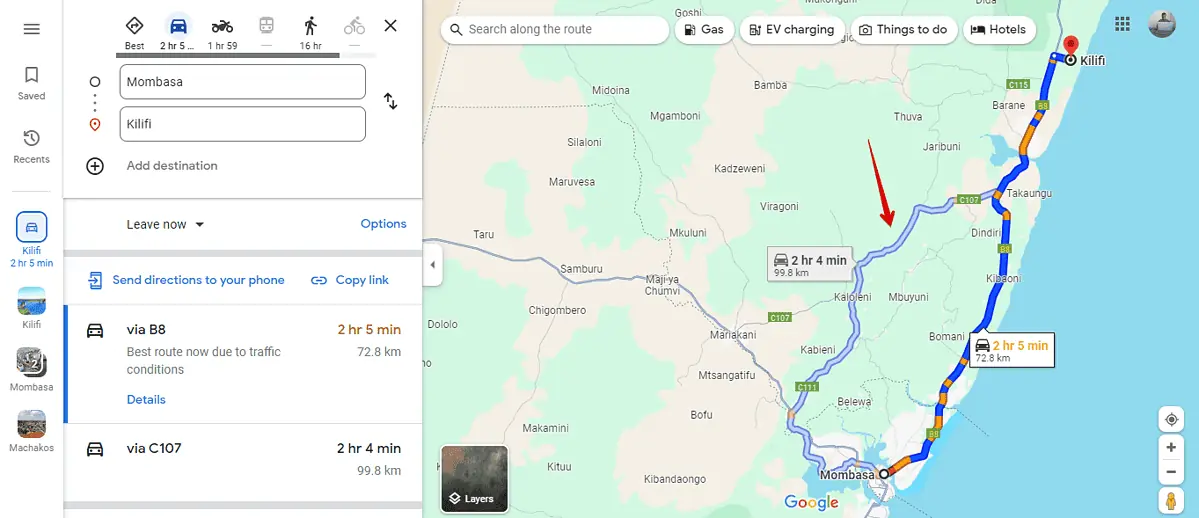
Google Maps را کالیبره کنید
وقتی Google Maps را کالیبره میکنید، دقت مکان خود را بهبود میبخشید. این امر باعث میشود که برنامه به راحتی مسیرهای جایگزین را برای شما شناسایی کند. در اینجا نحوه انجام آن آمده است:
- به تنظیمات گوشی خود بروید سپس روی Google Maps کلیک کنید.
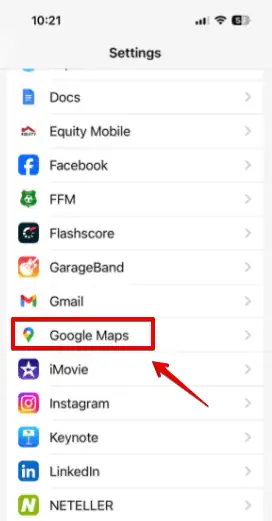
- ضربه زدن "محل."

- ضربه زدن "هنگام استفاده از برنامه” یا "همیشه” سپس دکمه مکان دقیق را تغییر دهید.

- به Google Maps بروید و بررسی کنید که آیا می توانید یک مسیر جایگزین را ببینید.
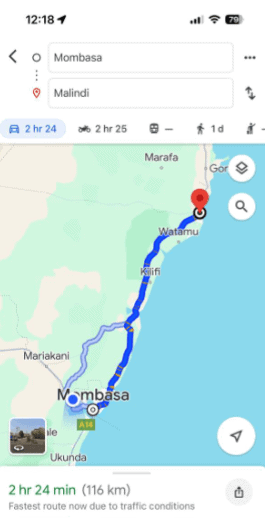
بسته به سفر شما نشان داده نشدن مسیرهای جایگزین Google Maps می تواند یک ناراحتی جزئی یا یک سردرد بزرگ باشد. با این حال، با این اصلاحات ساده، شانس خود را برای نمایش هر مسیر ممکن افزایش خواهید داد. سفر ایمن باشید و از سفر در هر مسیری که انتخاب کردید لذت ببرید!








